1. JSON là gì
JSON là viết tắt của JavaScript Object Notation là một kiểu dữ liệu mở trong JavaScript. Kiểu dữ liệu này bao gồm chủ yếu là text, có thể đọc được theo dạng cặp “thuộc tính – giá trị”. Về mặt cấu trúc thì JSON mô tả một đối tượng bằng cách bọc các đối tượng con trong các đối tượng lớn hơn trong dấu ngoặc nhọn ({ }).
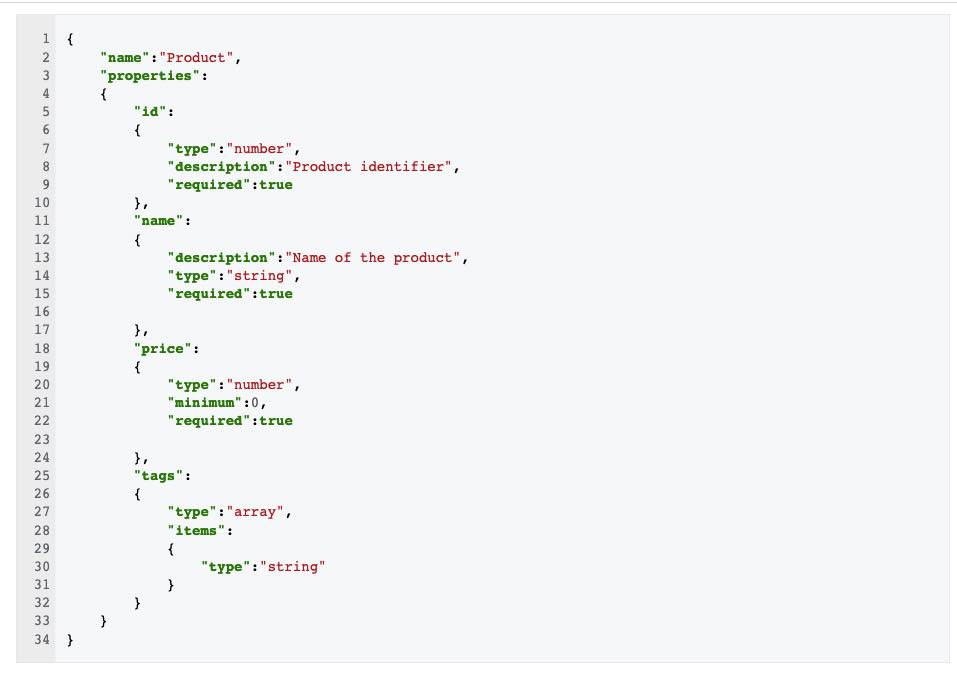
- Cách đếm số từ của file XML khi dịch Game/ App/Website
- Cách đếm số từ khi dịch website chuẩn từng chữ
2. Mở file JSON bằng phần mềm gì
Như đã nói ở trên, nội dung trong JSON chủ yếu là text do đó để mở JSON lên thì có thể mở bằng bất kỳ text editor nào như:
- Notepad / Notepad++
- Sublime Text
- TextEdit (macOS)
- Vim
- Atom
- Textmate
- Pico
3. Cách chỉnh sửa file JSON trực quan
Bạn có thể mở file .JSON lên bằng nhiều text editor khác nhau, tuy nhiên nhiều lúc bạn mở file .JSON lên và thấy hoa mắt vì nội dung trong đó không được định dạng, không xuống dòng dễ nhìn như ảnh ví dụ ở trên mà là cả “một đống” text viết liền nhau như ảnh dưới đây:
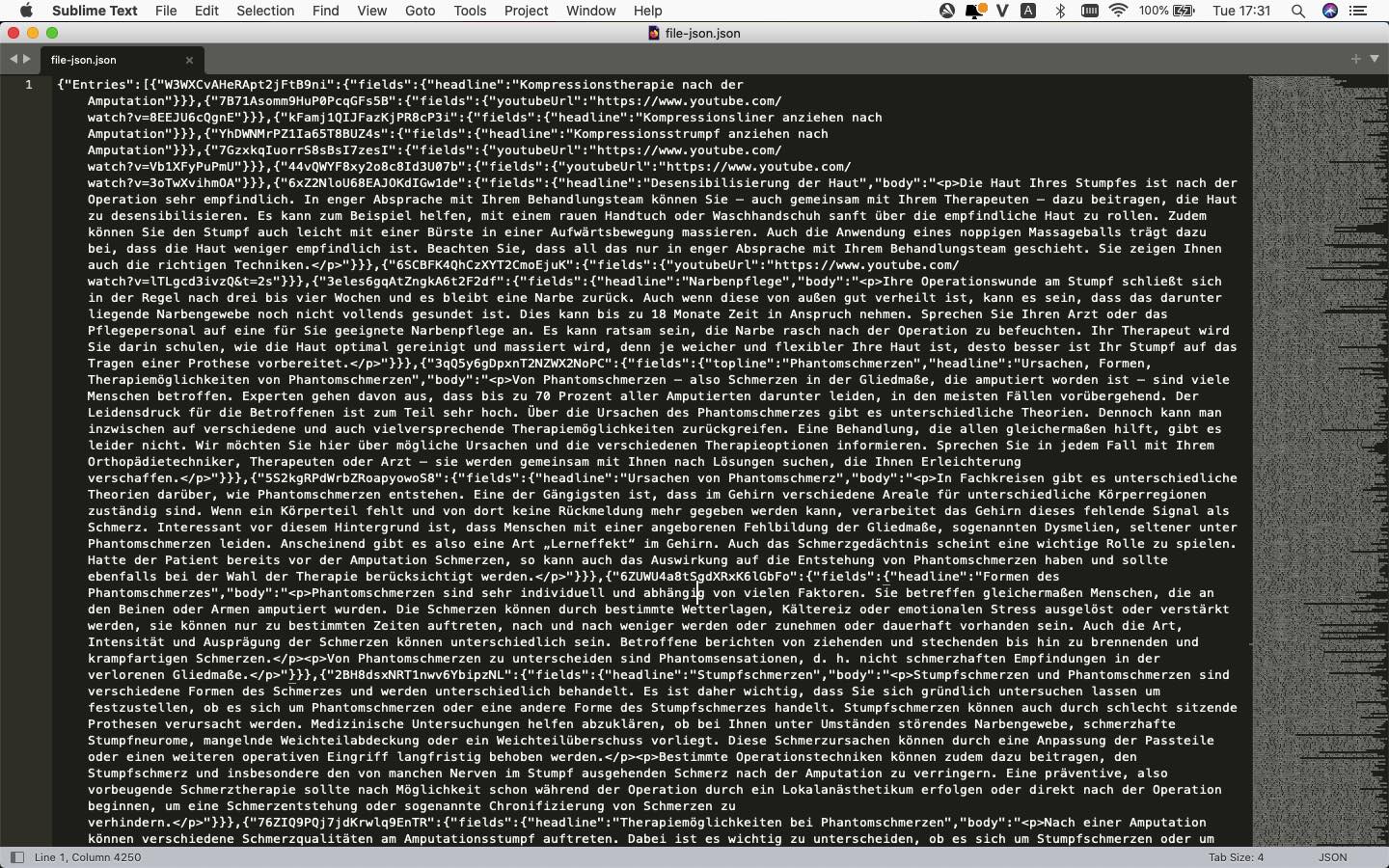
Vậy làm thế nào để có thể xem và sửa file JSON trực quan hơn? Bạn có thể lên Google Search với từ khoá: JSON Viewer hoặc JSON Editor có thể ra nhiều công cụ khác nhau. Nhưng trang mà Dịch Thuật Phương Đông thấy dễ dùng và nhiều tiện ích đó là trang này https://jsoneditoronline.org, trang này họ còn làm thêm cả Extension cho Chrome để bạn có thể cài vào Chrome dùng được cả lúc Offline luôn. Link Chrome extension: JSON Editor
Sau khi cài Chrome extension JSON Editor, bạn hãy bấm “Chạy ứng dụng” như ảnh dưới đây hoặc dán đường link này lên trình duyệt chrome:
chrome-extension://lhkmoheomjbkfloacpgllgjcamhihfaj/index.html
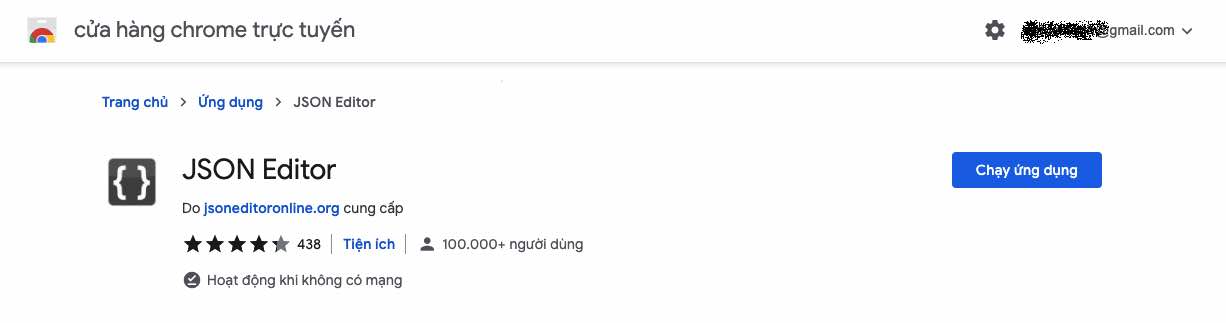
Ok, bây giờ ta có thể view và chỉnh sửa hoặc dịch file JSON rất trực quan rồi. Xem ảnh demo bên dưới đây:
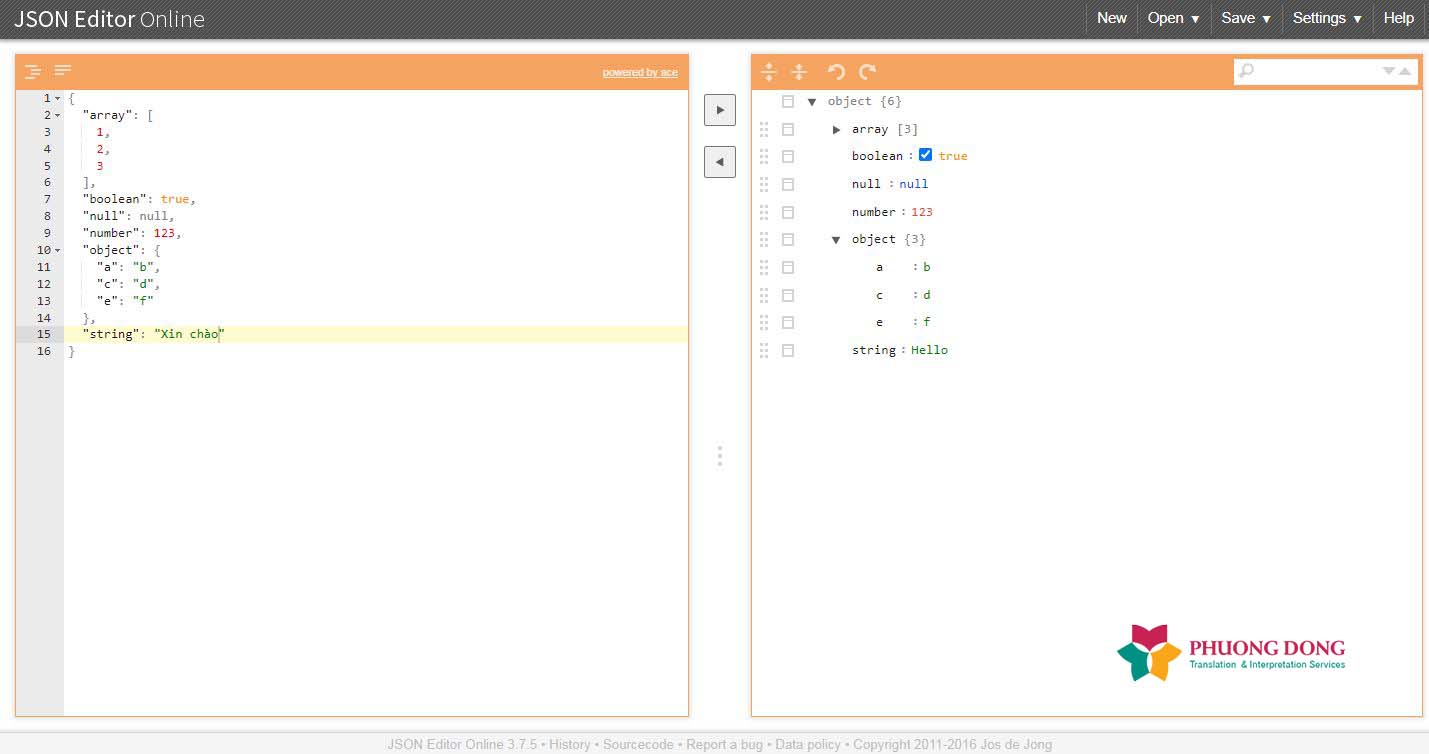
4. Cách đếm số từ và dịch file JSON trực quan
Nếu bạn là một biên dịch viên hoặc một công ty dịch thuật và muốn báo giá tới khách hàng số lượng text cần dịch của file JSON. Với những công cụ như trên chỉ giúp bạn view và Edit chứ không giúp bạn đếm được số text cần dịch của file JSON.
Thật may mắn là SDL Trados – một công cụ hỗ trợ dịch thuật đắc lực có thể giúp bạn giải quyết được vấn đề này đơn giản. Bạn chỉ cần import file vào là có ngay số từ cần đếm và cũng có thể dịch ngay như các tài liệu thông thường khác.
Tham khảo ngay:
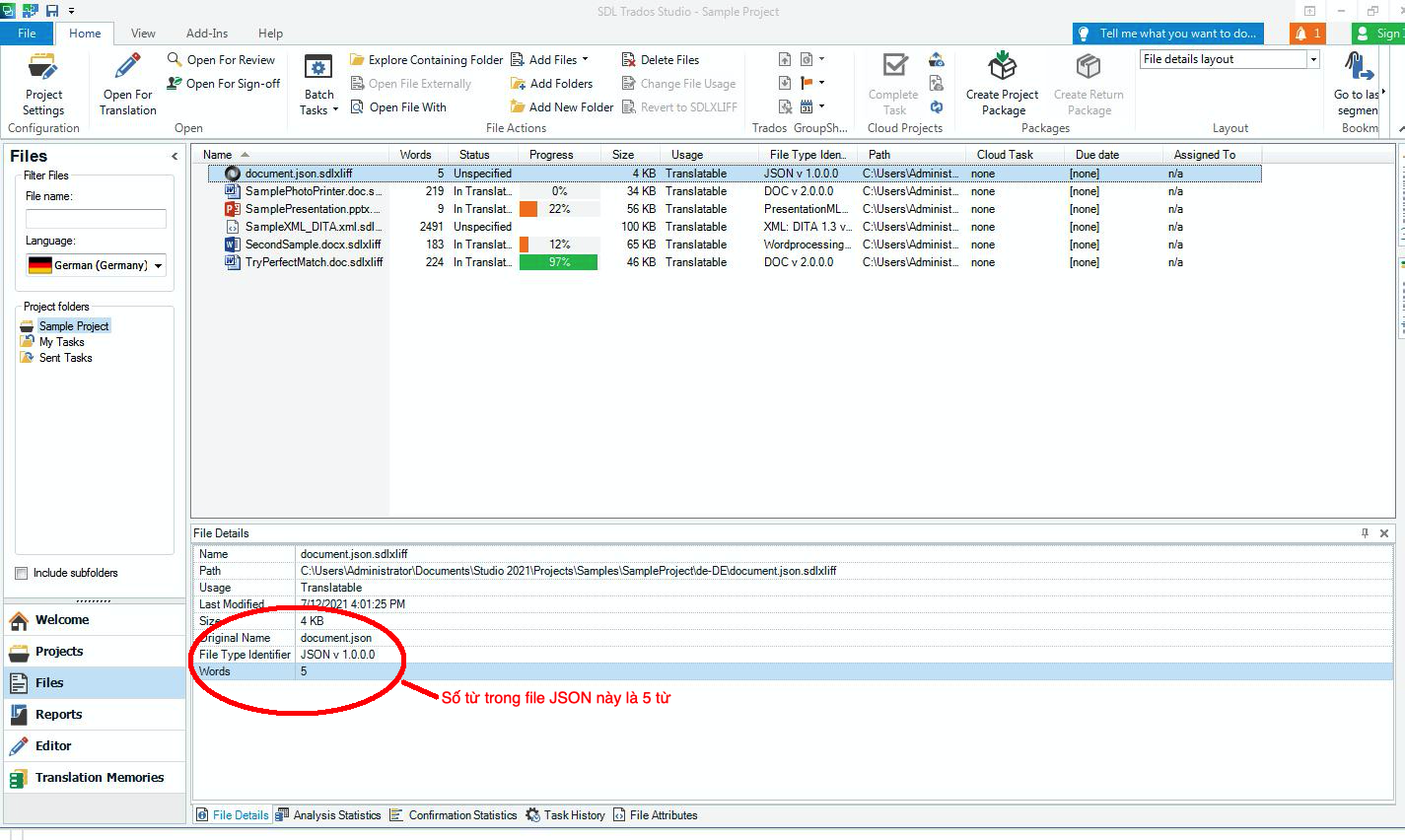
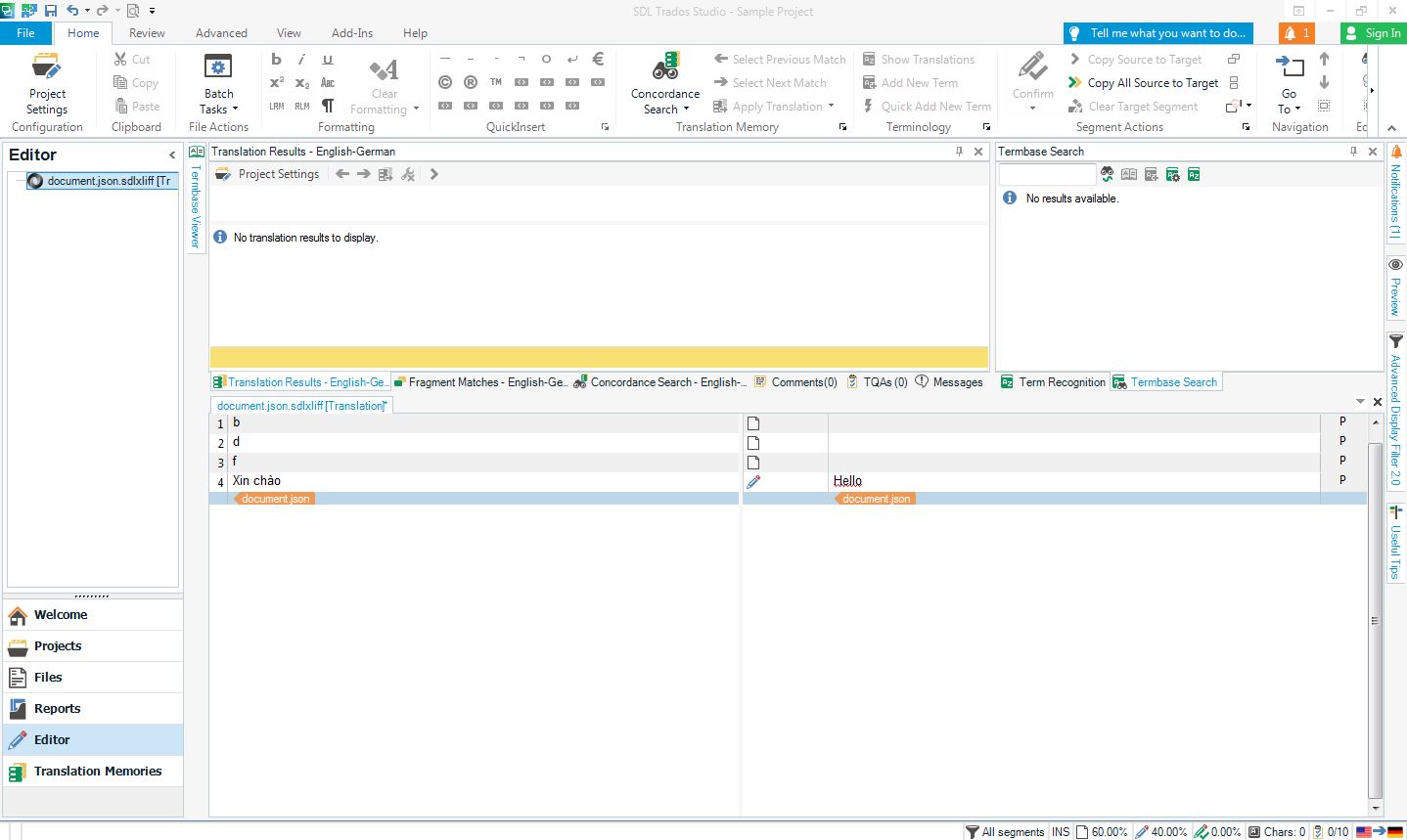
Nếu bạn không muốn cài phần mềm SDL Trados “đồ sộ” trên thì bạn có thể sử dụng công cụ Extract Text Value From JSON Online của Dịch Thuật Phương Đông tại đây: https://dichthuatphuongdong.com/tienich/json2text.html, công cụ này sẽ giúp bạn lọc ra các văn bản cần dịch trong file JSON. Bạn có thể copy văn bản lấy ra được vào word và word count một cách nhanh chóng.
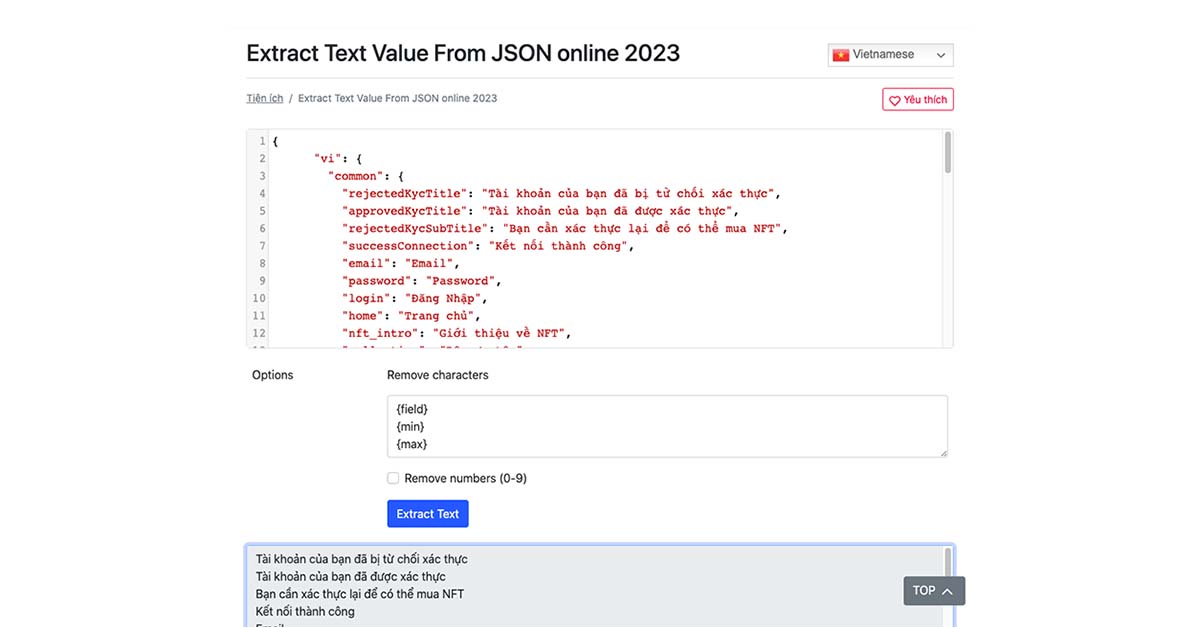
Trên đây Dịch Thuật Phương Đông đã trình bày cách để bạn có thể đếm, đọc và dịch file JSON một cách trực quan. Tuỳ vào từng trường hợp cụ thể mà có cách chọn công cụ phù hợp với nhu cầu.
